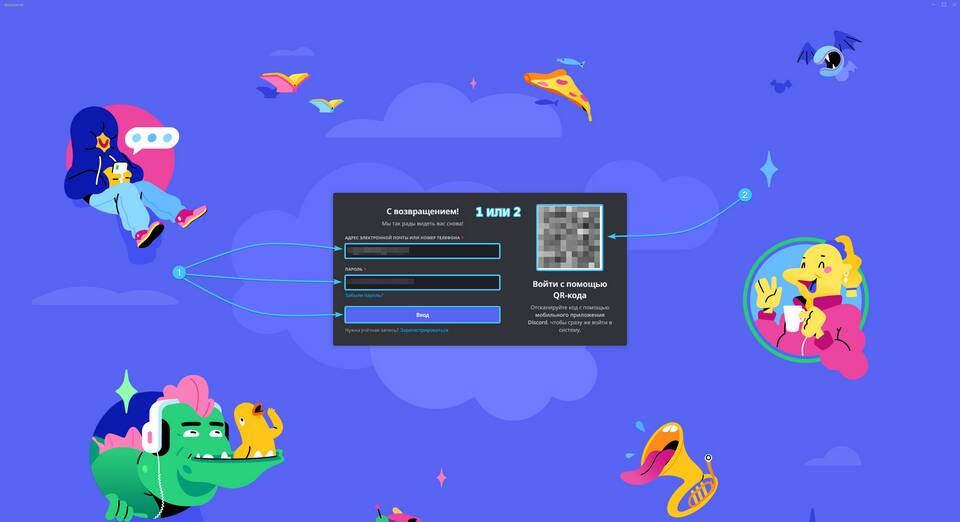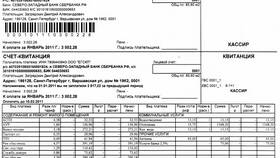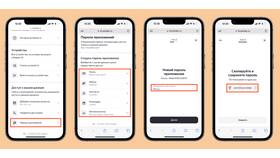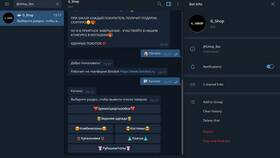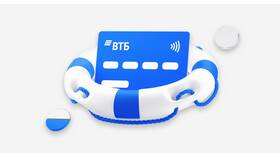Discord предлагает удобный способ входа в аккаунт через QR-код, что особенно полезно для быстрого доступа с мобильных устройств. Рассмотрим этот процесс подробно.
Содержание
Подготовка к входу по QR-коду
| Требование | Описание |
| Мобильное приложение Discord | Установленная и обновленная версия на смартфоне |
| Компьютерная версия Discord | Открытая на ПК или ноутбуке |
| Один аккаунт | Одинаковый аккаунт на обоих устройствах |
Пошаговая инструкция входа
- Откройте Discord на компьютере
- Нажмите на иконку QR-кода рядом с полем входа
- Откройте приложение Discord на смартфоне
- Перейдите в Настройки → Сканировать QR-код
- Наведите камеру на QR-код с экрана компьютера
- Подтвердите вход на мобильном устройстве
Особенности входа через QR-код
- Не требует ввода логина и пароля
- Работает только между мобильным и десктопным клиентами
- QR-код обновляется каждые 30 секунд
- Доступно только для верифицированных аккаунтов
Решение возможных проблем
| Проблема | Решение |
| QR-код не сканируется | Убедитесь в хорошем освещении и фокусе камеры |
| Ошибка при подтверждении | Проверьте подключение к интернету на обоих устройствах |
| Код устарел | Обновите QR-код на компьютере и попробуйте снова |
Безопасность при использовании
Никому не показывайте свой QR-код для входа, так как это может привести к несанкционированному доступу к вашему аккаунту. Всегда проверяйте, что вход выполняется на ваше собственное устройство.